MP4 Советы и рекомендации
Как конвертировать VOB в MP4 без потери качества на Windows/Mac (Win10/Mojave)
Автор: Юлия Юрьевна • 2023-07-18 13:48:39 • Проверенные решения
Как конвертировать VOB в MP4 без потери качества на Windows/Mac (включая Windows 10/Mojave)
На DVD (Цифровой видеодиск или цифровой многоцелевой диск), вы можете увидеть различные типы файлов, которые содержат аудио, видео, субтитры, главы, меню и много другой системной файловой информации, которая необходима для воспроизведения DVD. VOB (видеообъект) это файл, содержащий аудио и видеоматериал любого DVD.
Спецификация DVD ограничивает размер каждого VOB файла до 1 ГБ. Есть различные способы для сохранения ваших DVD видео на ПК/ноутбуке, например сделать ISO образ DVD или просто копировать корневую папку “VIDEO_TS” с DVD. Но самый быстрый способ - это конвертация ваших DVD видео в MP4 формат, так как многие портативные устройства, включая Apple поддерживают MP4. В этой статье мы покажем вам, как конвертировать VOB файлы в MP4 бесплатно и онлайн, и на рабочем столе. Самый рекомендуемый конвертер VOB видео также позволяет конвертировать VOB в MP4 с нулевой потерей качества.
- Часть 1. Самый надежный видеоконвертер для форматирования VOB в MP4
- Часть 2. Бесплатный конвертер VOB в MP4 для Windows и Mac
- Часть 3. Как конвертировать VOB файлы в MP4 онлайн
- Часть 4. Подробная информация о VOB и MP4
Часть 1. Самый надежный видеоконвертер для форматирования VOB в MP4
Обычно конвертация VOB видео высокого качества в MP4 требует много времени из-за большого размера VOB файла. Однако есть множество программ по всему миру, предназначенных для конвертации VOB файла в MP4, но Wondershare UniConverter (Wondershare Video Converter Ultimate) становится все более популярным MP4 конвертером благодаря продвинутой технике сравнения “Head-to-Head”, которая в 30 раз быстрее, чем у других конвертеров.
Ключевые характеристики конвертера Wondershare VOB в MP4:
 Wondershare UniConverter (Wondershare Video Converter Ultimate) Универсальный видео-конвертер/компрессор/записывающее устройство DVD
Wondershare UniConverter (Wondershare Video Converter Ultimate) Универсальный видео-конвертер/компрессор/записывающее устройство DVD

- Конвертировать видео в популярные форматы, такие как MP4, AVI, WMV, MKV, MOV и другие 1000 форматы.
- Записывать и подгонять видео для DVD или Blu-ray дисков с бесплатным меню шаблонов для DVD.
- Сжимать видео без потери качества.
- Оптимизация настроек почти для всех устройств, таких как iPhone, iPad, HuaWei и других.
- Благодаря уникальной технологии APEXTRANS скорость конвертации в 30 раз выше,чем у обычных конвертеров.
- Мощные инструменты редактирования помогут настроить ваши видео: обрезать по времени или по кадру, добавить водяной знак, субтитры и т.д.
- Скачать или записать видео с YouTube и других 10,000+ видеосайтов.
- Передать видео с компьютера напрямую на iPhone, iPad и другие устройства или наоборот.
- Универсальный набор утилитов: добавление метаданных к видео, разработчик GIF, трансляция видео на TV, VR конвертер и запись экрана.
- Поддерживаемые ОС: Windows 10/8/7/XP/Vista, mac OS 10.15 (Catalina), 10.14, 10.13, 10.12, 10.11, 10.10, 10.9, 10.8, 10.7, 10.6
Инструкция по конвертированию VOB в MP4 с использованием конвертера Wondershare на Windows:
Видеоурок и пошаговое руководство, рпедставленные ниже, помогут вам узнать, как конвертировать VOB файл в MP4 на Windows. Если вы пользователь Mac, вы можете скачать версию Mac и выполнять следующие шаги, чтобы выполнить конвертацию VOB в MP4. Проверьте сами.
Смотреть видеоурок по конвертации VOB в MP4 с Wondershare VOB Converter:
Шаг 1 Импортировать/добавить VOB файл в данный VOB конвертер.
Скачать и установить Wondershare UniConverter (Wondershare Video Converter Ultimate) на компьютере, затем запустить приложение. После этого выбрать раздел Конвертация в верхней части основного интерфейса.

Затем появится всплывающее окно, где вас попросят добавить видеофайлы для конвертации. Имейте в виду, что вы также можете добавлять несколько файлов в Wondershare UniConverter (Wondershare Video Converter Ultimate), так как данная программа также позволяет проводить конвертацию в пакетном режиме.

Примечание: Есть различные VOB файлы в папке VIDEO_TS, включая “adverting” и “trailers”, но обычно основной видеофайл называется “VT_01_1.VOB”. Если такого файла нет, выберите другие файлы большого размера.
Шаг 2 Выберите MP4 в качестве выходного формата.
Нажмите на перевернутый треугольник рядом с Конвертировать все файлы в:, чтобы перейти в секцию Формат, в которой вы можете выбрать раздел Видео, выберите MP4 слева и выберите разрешение видео справа, чтобы подтвердить выходной формат.
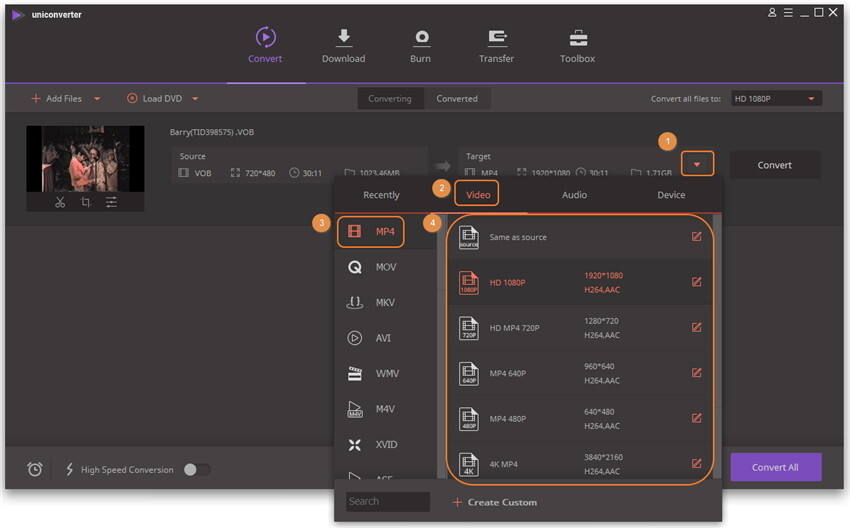
Шаг 3 Начать конвертацию VOB в MP4.
Теперь можно приступить к конвертации. Просто нажмите на кнопку Конвертировать все справа, чтобы начать конвертацию VOB файла в MP4. Когда конвертация подойдет к концу, вы получите уведомление.
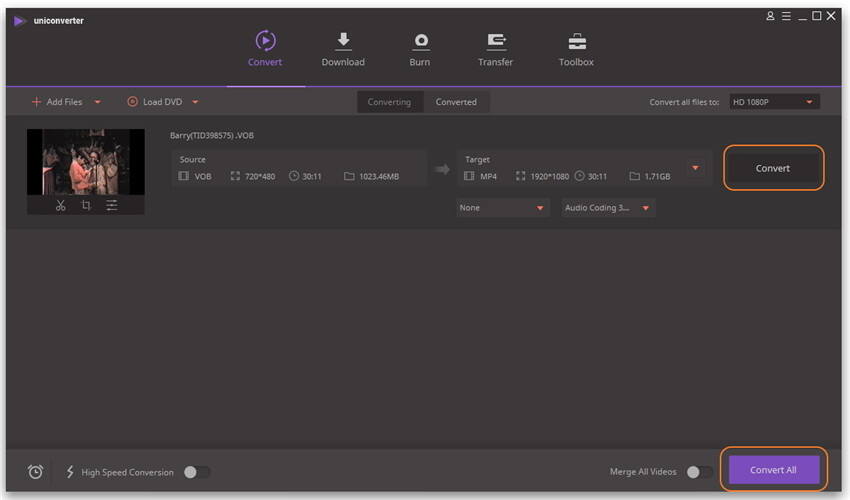
Часть 2. Бесплатный конвертер VOB в MP4 на Windows и Mac
Для тех, кто не хочет тратить деньги на покупку программного обеспечения, Wondershare также предлагает Wondershare Free Video Converter, которые позволяет вам бесплатно конвертировать распространенные видеоформаты.
Wondershare Free Video Converter - бесплатная версия программы Wondershare UniConverter (Wondershare Video Converter Ultimate), которая также обеспечивает вас 1,000+ поддерживаемых видео/аудиоформатов и рядом функций, связанных с медиа. Единственный недостаток - это добавление водяного знака на выходном видео, который предусмотрен во всех бесплатных видеоконвертерах. Если это вам не мешает, просто выполните простые шаги, представленные ниже, чтобы конвертировть VOB видео в MP4 или другой формат бесплатно.
Ключевые функции Wondershare Video Converter Free помогут вам лучше узнать эту программу.
- Конвертация почти всех популярных форматов бесплатно.
- Редактирование, улучшение качества и персонализация VOB файла перед конвертацией.
- Запись видео на DVD с бесплатным меню шаблонов (обложек)
- Скачивание видео с YouTube в один клик
- Простой в использовании интерфейс.
- Wondershare плеер для всех медиа-файлов.
Пошаговое руководство для использования конвертера VOB в MP4:
Шаг 1 Добавьте VOB файл в конвертер
Запустите Wondershare Free Video Converter на компьютере после установки. Затем выберите раздел Конвертация в верхней части основного интерфейса.
После этого нажмите на кнопку Добавить файлы, и появится всплывающее окно, которое попросит вас выбрать файлы. Теперь выберите VOB файл и добавьте его в Free Video Converter.
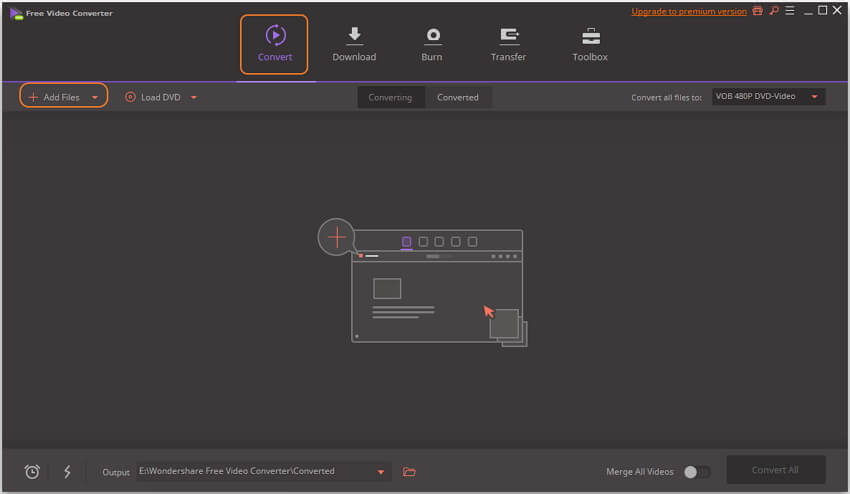
Шаг 2 Выберите выходной формат для конвертации VOB
Тперь рядом с опцией Конвертировать все файлы в щелкните на выпадающую кнопку, чтобы выбрать видеоформат для выходного файла.
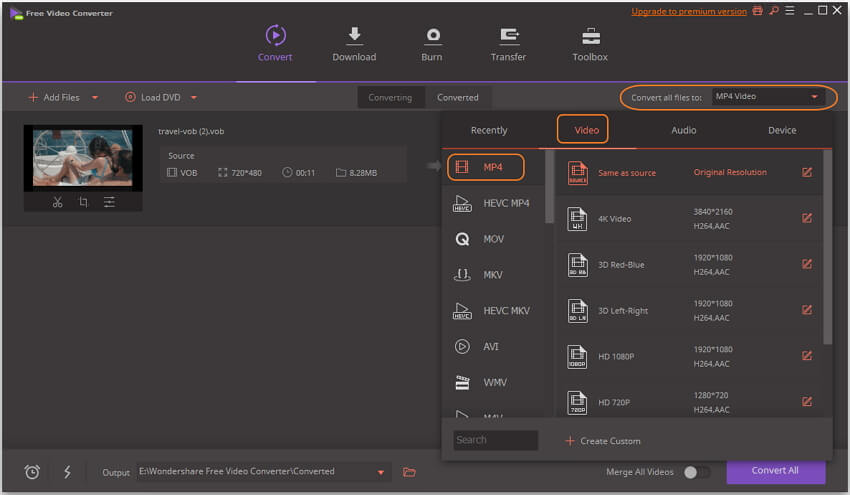
Примечание: Пожалуйста, учтите, что если вы выбрали несколько VOB файлов, вы можете объединить все видеоролики в один файл, поставив флажок рядом с опцией Объединить все видео в правом нижнем углу основного интерфейса.
Шаг 3 Начать бесплатную конвертацию VOB в MP4
После того, как вы выполнили все необходимые изменения, просто нажмите Конвертировать все, и начнется процесс. По окончании конвертации , перейдите в раздел Конвертированные, там вы найдете свои файлы.
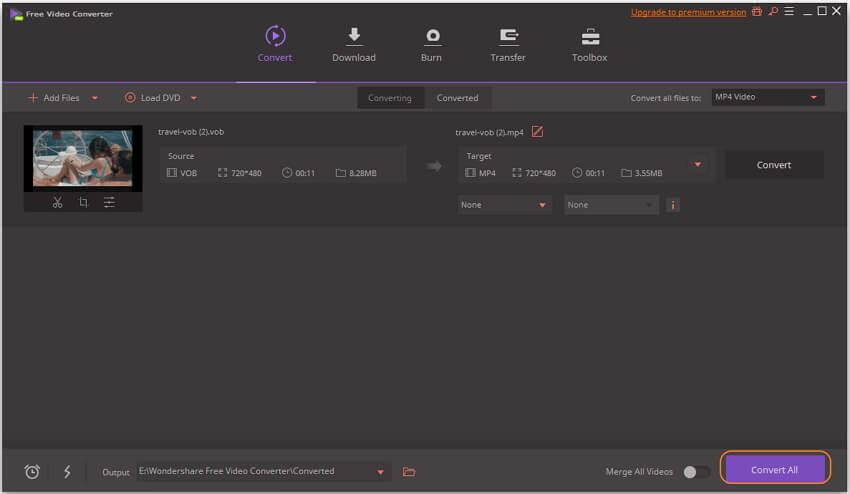
Часть 3. Как конвертировать VOB файлы в MP4 онлайн
Более удобный способ конвертировать VOB в MP4 - онлайн конвертация. Здесь мы рекомендуем вам онлайн инструмент, чтобы помочь вам конвертировать ваши VOB файлы без скачивания программ. Online UniConverter (Media.io) - лучший онлайн VOB конвертер, который позволит вам конвертировать VOB в MP4 или другие видеоформаты с помощью 3 простых шагов. Вы также узнаете, что программа поддерживает конвертацию аудиофайлов в любой формат, все популярные видео и аудио форматы.
Шаги для конвертации VOB в MP4 с онлайн VOB конвертером:
Шаг 1: Введите https://www.media.io/ в браузере Chrome или Safiri.
Шаг 2: Нажмите на кнопку Добавить свои файлы , чтобы импортировать VOB файлы с ПК/Mac. Затем нажмите Конвертировать в:, чтобы выбрать выходной формат, например, MP4. Также поддерживаются другие форматы.
Шаг 3: Наконец, нажмите на кнопку Конвертировать, чтобы начать конвертацию VOB файлов в MP4 онлайн, процесс конвертации занимает всего несколько минут.
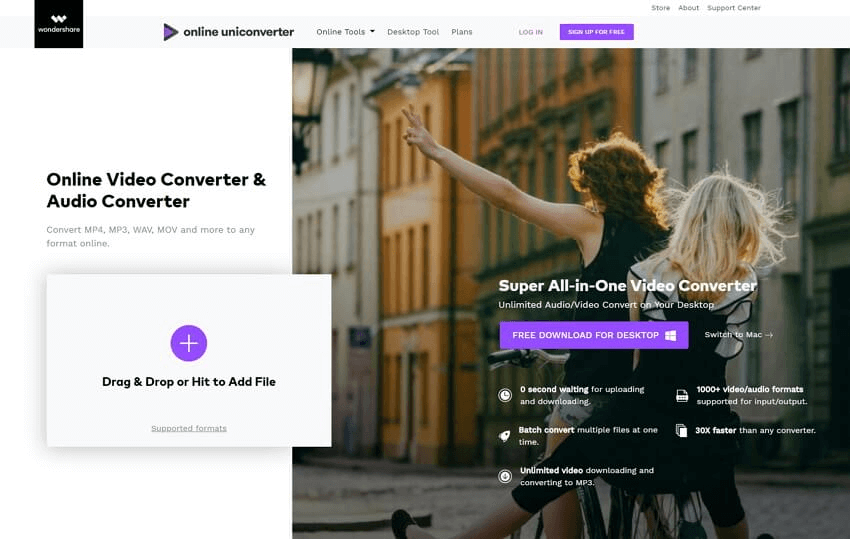

Советы
Если вы хотите узнать больше информации об онлайн конвертации VOB в MP4, просто перейдите по ссылке Как конвертировать VOB в MP4 онлайн >>, чтобы узнать больше.
Часть 4. Подробная информация о VOB и MP4
Так как существует много различий между форматами VOB и MP4, мы привели таблицу сравнения ниже, которая поможет вам узнать больше о партнерских программах, разработчиках и т.д. Надеемся, что это поможет вам решить проблемы, связанные с видеоформатами.
| Расширение файла | VOB | MP4 |
|---|---|---|
| Категория | Видеофайл | Видеофайл |
| Описание | VOB - расширение файла для формата видеообъекта, использующегося для хранения зашифрованных видео и аудиофайлов на текущих DVD. VOB файлы могут содержать три потока: аудио, видео (MPEG-2) и субтитры. |
Mp4-это расширение мультимедийных файлов, который представляет собой формат, способный хранить видео, аудио и данные субтитров (в зависимости от содержания). Он стал более популярным, поскольку такие плееры, как iTunes, используют этот формат контейнера, и он используется с iPod и PlayStation Portable (PSP), поскольку встроенная поддержка файлов MP4 стала более популярной. |
| Партнерские программы | VLC, KMPlayer, ALLPlayer, Elmedia, HandBrake, Studio, PowerDVD и многие другие | Windows Media Player Apple QuickTime Apple iTunes |
| Разработанный | VOB формат основан на потоковом формате MPEG. | Moving Picture Experts Group (MPEG) |
| MIME-тип | Видео | Видео, движущиеся изображения, звук, агрегат. |
Юлия Юрьевна
chief Editor
Общая оценка4.5(105человек участвовало)